初识C++3——类的六个默认成员函数
本文共 4383 字,大约阅读时间需要 14 分钟。
文章目录
首先如果一个类中什么成员都没有,简称为空类。空类中并不是什么都没有,任何一个类在我们不写的情况下,都会自动生成下面6个默认成员函数。分别为:
1.构造函数
2.析构函数 3.拷贝构造函数 4.赋值操作符重载 5.取地址操作符重载 6.const取地址操作符重载1.构造函数
构造函数用来给对象初始化成员的值,系统会自动调用,如果自己没写构造函数,则调动系统自动生成的构造函数。
class Date{ public : // 1.无参构造函数 Date () { } // 2.带参构造函数 Date (int year, int month , int day ) { _year = year ; _month = month ; _day = day ; } private : int _year ; int _month ; int _day ;};void main(){ Date d1; // 调用无参构造函数 Date d2 (2015, 1, 1); // 调用带参的构造函数 // 注意:如果通过无参构造函数创建对象时,对象后面不用跟括号,否则就成了函数声明 // 以下代码的函数:声明了d3函数,该函数无参,返回一个日期类型的对象 Date d3();} 特点:
1.构造函数是一个特殊的成员函数,名字与类名相同,无返回值。 2.构造函数的虽然名称叫构造,但是需要注意的是构造函数的主要任务并不是开空间创建对象,而是初始化对象。 3.创建类类型对象时由编译器自动调用,保证每个数据成员都有 一个合适的初始值,并且在对象的生命周期内只调用一次。 4.构造函数可以重载。注意:无参的构造函数和全缺省的构造函数都称为默认构造函数,并且默认构造函数只能有一个。
class Date{ public: Date() { _year = 1900 ; _month = 1 ; _day = 1; } Date (int year = 1900, int month = 1, int day = 1) { _year = year; _month = month; _day = day; } private : int _year ; int _month ; int _day ;};void Test(){ Date d1;} 以上测试函数不能通过编译,Date d1; 语句存在二义性。
2.析构函数
与构造函数功能相反,析构函数不是完成对象的销毁,局部对象销毁工作是由编译器完成的。而对象在销毁时会自动调用析构函数,完成类的一些资源清理工作(并不是释放空间)。
特点:
1. 析构函数名是在类名前加上字符 ~。 2. 无参数无返回值。 3. 一个类有且只有一个析构函数。若未显式定义,系统会自动生成默认的析构函数。 4. 对象生命周期结束时,C++编译系统系统自动调用析构函数。typedef int DataType;class SeqList{ public : SeqList (int capacity = 10) { _pData = (DataType*)malloc(capacity * sizeof(DataType)); assert(_pData); _size = 0; _capacity = capacity; } ~SeqList() { if (_pData) { free(_pData ); // 释放堆上的空间 _pData = NULL; // 将指针置为空 _capacity = 0; _size = 0; } } private : int* _pData ; size_t _size; size_t _capacity;}; 问题:既然编译器能够给我们生成构造函数和析构函数,那么我们何必多此一举自己实现这两个函数呢?
在涉及指针传参时如果不自己编写构造函数和析构函数,会发生一些错误,这里有一个别人写的例子可以帮助理解:
3.拷贝构造函数
用已存在的类类型对象创建新对象时由编译器自动调用。
特点: 1. 拷贝构造函数是构造函数的一个重载形式。 2. 拷贝构造函数的参数只有一个且必须使用引用传参,使用传值方式会引发无穷递归调用。 3. 若未显示定义,系统生成默认的拷贝构造函数。 默认的拷贝构造函数对象按内存存储按字节序完成拷贝,这种拷贝我们叫做浅拷贝,或者值拷贝。class String{ public: String(const char* str="" ) { m_data = (char*)malloc(strlen(str) + 1); cout << "String()" << endl; assert(m_data != NULL); strcpy(m_data, str); } String(const String & s) { m_data = (char*)malloc(strlen(s.m_data) + 1); cout << "拷贝构造" << endl; assert(m_data != NULL); strcpy(m_data, s.m_data); } String& operator=(const String& s) { if (this != &s) { free(m_data); m_data = (char*)malloc(strlen(s.m_data) + 1); assert(m_data != NULL); strcpy(m_data, s.m_data); } cout << "=运算符重载" << endl; return *this; } ~String() { free(m_data); cout << "~String()" << endl; m_data = nullptr; }private: char* m_data;};int main(){ const char* str = "Hello C++"; String s1; String s2(s1); String s3= s1; String s4; s4 = s3; return 0;} 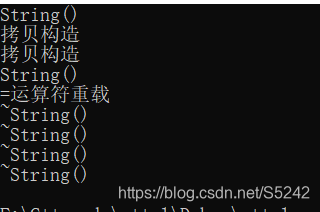
4.赋值运算符重载
函数名字为:关键字operator后面接需要重载的运算符符号
函数原型:返回值类型 operator操作符(参数列表) 注意: 1.不能通过连接其他符号来创建新的操作符:比如operator@ 2.重载操作符必须有一个类类型或者枚举类型的操作数 3.用于内置类型的操作符,其含义不能改变,例如:内置的整型+,不 能改变其含义作为类成员的重载函数时,其形参看起来比操作数数目少1成员函数的 4.操作符有一个默认的形参this,限定为第一个形参 5. .* 、:: 、sizeof 、?: 、. 注意以上5个运算符不能重载。class Date{ public : Date(int year = 1900, int month = 1, int day = 1) { _year = year; _month = month; _day = day; } Date (const Date& d) { _year = d._year; _month = d._month; _day = d._day; } Date& operator=(const Date& d) //这里对两个Date 对象之间赋值操作做了重载 { if(this != &d) { _year = d._year; _month = d._month; _day = d._day; } return *this; } private: int _year ; int _month ; int _day ;}; 编写赋值运算符重载时注意:
1. 参数类型 2. 返回值 *this 3. 检测是否自己给自己赋值 4. 一个类如果没有显式定义赋值运算符重载,编译器也会生成一个,完成对象按字节序的值拷贝。class String{ public: String(const char* str = "") { _str = (char*)malloc(strlen(str) + 1); strcpy(_str, str); } ~String() { cout << "~String()" << endl; free(_str); }private: char* _str;};int main(){ String s1("hello"); String s2("world"); s1 = s2;} 编译器生成的默认赋值重载函数可以完成字节序的值拷贝(浅拷贝),但是上面程序如不自己实现 =重载 ,在运行时会报错。
因为编译器的赋值重载函数只是将s2的"world"的地址拷贝下来给了s1;s2析构时会将这块空间释放,此时s1 s2共同使用了一块空间,s1“world”所在的空间已经被释放,当析构s1时就会重复free这块空间,导致出错;所以在涉及到指针的操作时,以上四种函数需要自己实现,不然可能会出现各种错误。
5.取地址操作符重载和const取地址操作符重载
这两个运算符一般不用重新定义,使用编译器生成的默认取地址的重载即可,只有特殊情况,才需要重载,比如想让别人获取到指定的内容。这里先见一下大概长啥样就行了。
class Date{ public : Date* operator&() //取地址操作符重载 { return this ; } const Date* operator&()const //const取地址操作符重载 { return this ; } private : int _year ; // 年 int _month ; // 月 int _day ; // 日}; 转载地址:http://esulz.baihongyu.com/
你可能感兴趣的文章
Nginx + Spring Boot 实现负载均衡
查看>>
Nginx + Tomcat + SpringBoot 部署项目
查看>>
Nginx + uWSGI + Flask + Vhost
查看>>
Nginx - Header详解
查看>>
nginx - thinkphp 如何实现url的rewrite
查看>>
Nginx - 反向代理、负载均衡、动静分离、底层原理(案例实战分析)
查看>>
Nginx - 反向代理与负载均衡
查看>>
nginx 1.24.0 安装nginx最新稳定版
查看>>
nginx 301 永久重定向
查看>>
nginx 301跳转
查看>>
nginx 403 forbidden
查看>>
nginx connect 模块安装以及配置
查看>>
nginx css,js合并插件,淘宝nginx合并js,css插件
查看>>
Nginx gateway集群和动态网关
查看>>
nginx http配置说明,逐渐完善。
查看>>
Nginx keepalived一主一从高可用,手把手带你一步一步配置!
查看>>
Nginx Location配置总结
查看>>
Nginx log文件写入失败?log文件权限设置问题
查看>>
Nginx Lua install
查看>>
nginx net::ERR_ABORTED 403 (Forbidden)
查看>>